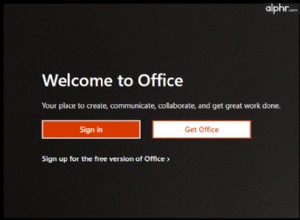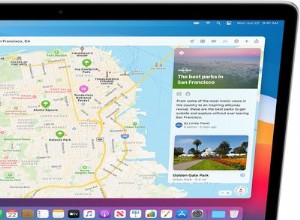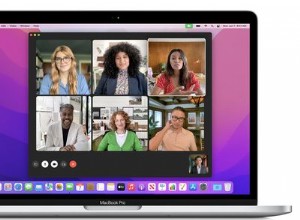إذا كنت تقضي أي وقت في البحث عن كيفية تحرير مساحة على جهاز كمبيوتر يعمل بنظام Windows ، فسترى نصيحة واحدة ، مرارًا وتكرارًا ، وهي حذف الملفات المؤقتة. هذا يبدو معقولا جدا. لكن ما هي الملفات المؤقتة؟ أين يتم تخزينها؟ وإذا كانت مؤقتة ، فلماذا لا تزال على محرك الأقراص الثابتة ، وتشغل مساحة؟ احصل على إجابات لكل هذه الأسئلة ، واكتشف كيفية التخلص من الملفات المؤقتة بسرعة وسهولة.
ما هي الملفات المؤقتة؟
الملفات المؤقتة هي بالضبط ما تبدو عليه - الملفات التي تم إنشاؤها بواسطة نظام Windows والتي يتم حذفها عندما لم تعد ضرورية. تسرد Microsoft العديد من الحالات التي يتم فيها إنشاء الملفات المؤقتة:
1. عند استخدام تطبيق مثل Word أو Excel يتيح لك التراجع عن التعديلات التي أجريتها ، يقوم Windows بإنشاء ملف مؤقت للاحتفاظ ببيانات عن التغييرات التي تجريها.
2. عندما تحتاج التطبيقات إلى ذاكرة أكبر مما هو متاح في ذاكرة الوصول العشوائي الفعلية ، يستخدم Windows ذاكرة الوصول العشوائي الافتراضية وينشئ ملفات مؤقتة لحفظ البيانات.
3. عند طباعة مستند ، يقوم Windows أولاً بتخزين مهمة الطباعة مؤقتًا في ملف مؤقت قبل إرسالها إلى الطابعة.
4. يتم أيضًا إنشاء الملفات المؤقتة بواسطة متصفحات الويب لتخزين صفحات الويب مؤقتًا وتخزين محفوظات الاستعراض الخاصة بك.
في جميع الحالات ، يتم إنشاء الملفات المؤقتة وحذفها بمجرد أن لا يحتاجها نظام التشغيل. إذا لم تتم إزالتها ، فيمكن أن تتراكم وتشغل قدرًا كبيرًا من مساحة القرص.
أين يتم تخزين الملفات المؤقتة؟
يتم تخزين الملفات المؤقتة في عدة أماكن مختلفة ، اعتمادًا على سبب إنشائها. يتم تخزين تلك التي أنشأها النظام في C:\Windows\Temp ومع ذلك ، تنشئ التطبيقات أيضًا ملفات مؤقتة ، ويتم تخزين تلك الملفات في مجلد المستخدم في دليل بيانات التطبيق بالتطبيق. وتقوم متصفحات الويب بتخزين ملفاتها المؤقتة في مجلدات ذاكرة التخزين المؤقت الخاصة بها. على سبيل المثال ، يقوم Internet Explorer بتخزين ملفاته المؤقتة في مجلد يسمى ملفات الإنترنت المؤقتة. يختلف موقع هذا الدليل تبعًا لإصدار Windows الذي تستخدمه.
لماذا علي إزالة الملفات المؤقتة؟
لا يُقصد من الملفات المؤقتة والدليل الموجود في الاسم العيش بشكل دائم على محرك الأقراص الثابتة لديك ، وفي ظل الظروف العادية ، سيتم حذفها عندما لا تكون هناك حاجة إليها. تعني حقيقة أنهم لا يزالون هناك عادةً أن جلسة Windows قد انتهت فجأة أو أن شيئًا ما قد حدث خطأ.
كيف تحذف الملفات المؤقتة في Windows؟
يمكنك حذف الملفات المؤقتة باستخدام أداة تنظيف القرص المضمنة في Windows.
- انقر فوق قائمة ابدأ.
- اختر "كافة البرامج" ثم "الملحقات" ، ثم "أدوات النظام".
- حدد "تنظيف القرص".
- ضمن "الملفات المراد حذفها" ، اختر الملفات التي تريد التخلص منها.
- بمجرد تحديد أنواع الملفات المراد حذفها ، انقر فوق "موافق".
هناك طريقة أخرى للوصول إلى مجلد Temp وحذف الملفات:
- اخرج من كافة التطبيقات.
- اضغط مع الاستمرار على مفتاح Windows واضغط على R.
- اكتب
%temp% - في المجلد الذي يتم فتحه ، اسحب جميع الملفات إلى سلة المحذوفات أو حددها واضغط على حذف.
يمكنك أيضًا كتابة %temp% في شريط البحث أسفل قائمة البدء لتحديد موقع المجلد المؤقت. ومع ذلك ، فإن المجلدات التي تحتوي على بيانات التطبيقات مخفية ، حيث تحتفظ بملفات الإنترنت المؤقتة. لذلك ، ستحتاج إلى تمكين إظهار الملفات والمجلدات ومحركات الأقراص المخفية في خيارات المجلد لتتمكن من رؤيتها.
كيفية حذف الملفات المؤقتة باستخدام CleanMyPC
يساعدك CleanMyPC على إزالة أي نوع من الملفات غير المرغوب فيها في النظام ، بما في ذلك الملفات المؤقتة. هذه الطريقة لحذف الملفات المؤقتة أسهل لأن CleanMyPC سيُظهر لك قائمة بها ، ويمكنك إزالتها تمامًا من مكان واحد ببضع نقرات. للقيام بذلك ، يجب عليك:
1. قم بتشغيل CleanMyPC وانتقل إلى تنظيف جهاز الكمبيوتر
2. ابدأ الفحص. بمجرد اكتماله ، انقر فوق إظهار التفاصيل.
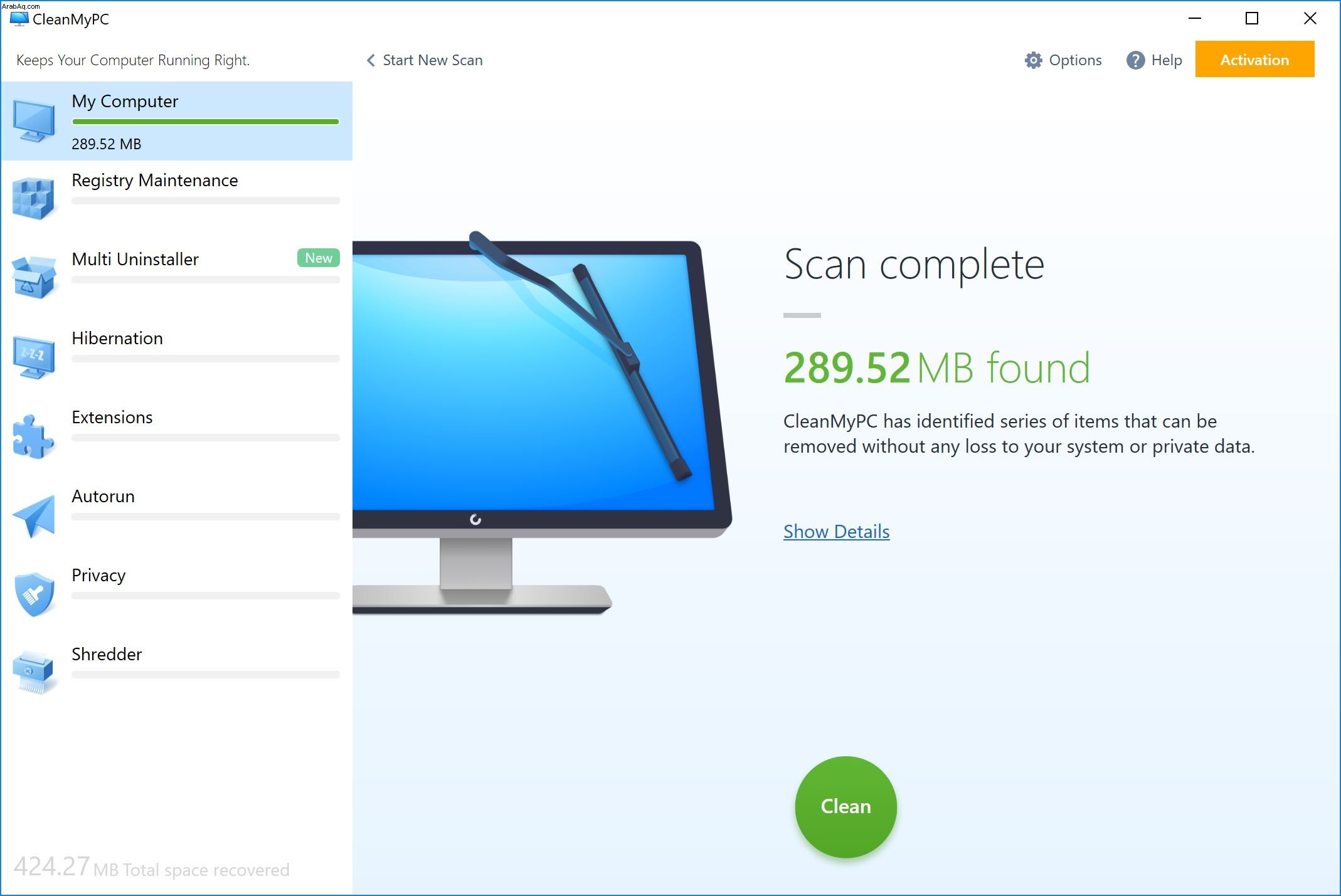
3. في مجلد Trash &Junk ، ستجد الملفات المؤقتة. تحقق منها.
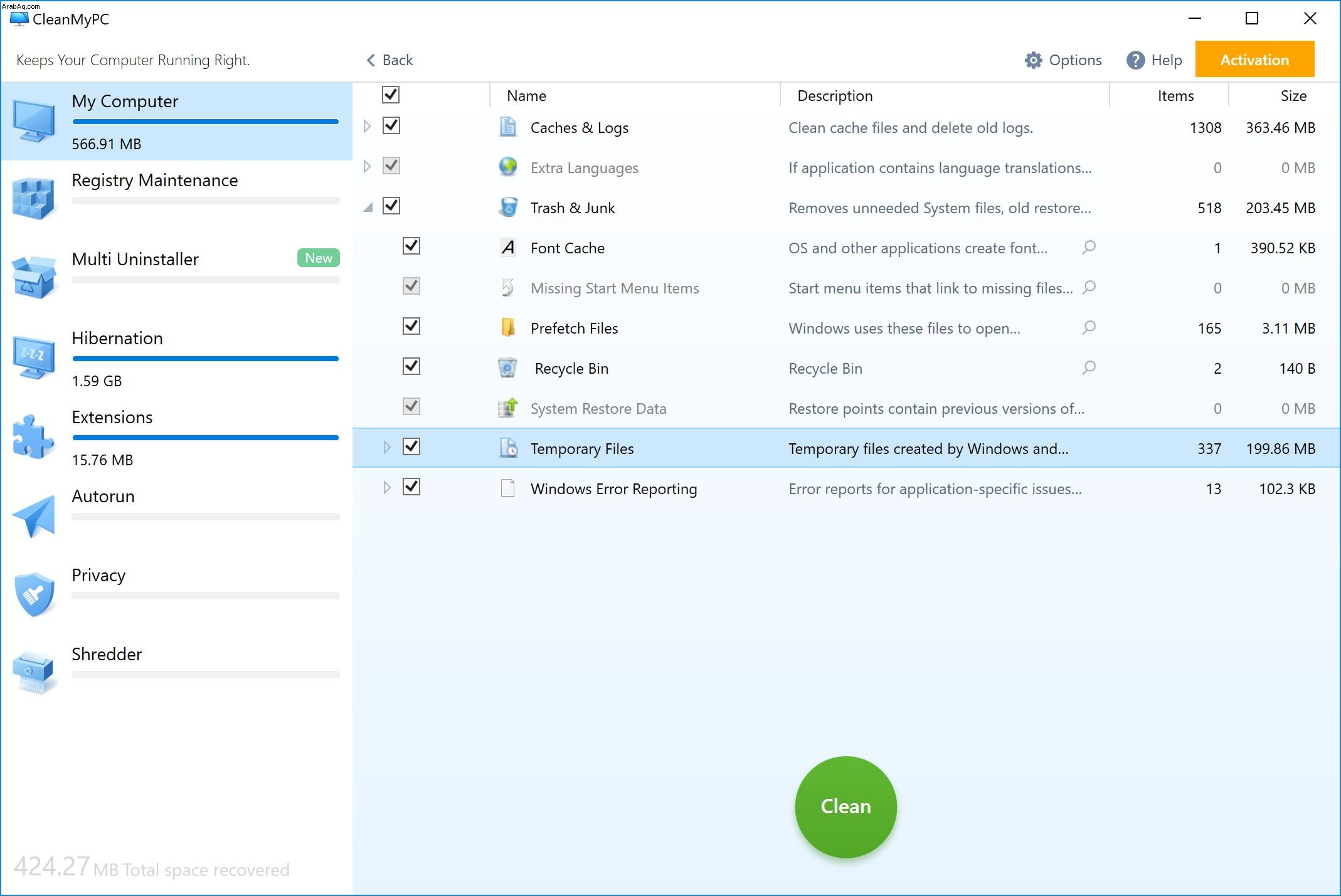
يمكنك أيضًا تحديد أنواع أخرى من الملفات التي ترغب في إزالتها أو تنظيف الملفات المؤقتة فقط.
4. عند تحديد كل شيء تريد إزالته ، اضغط على الزر "تنظيف".
سيقوم CleanMyPC بتعقب وحذف جميع الملفات المؤقتة وإخلاء مساحة لك.
للحفاظ على جهاز الكمبيوتر الخاص بك خاليًا من الملفات غير المرغوب فيها والملفات المؤقتة ، يجب عليك إجراء عمليات تنظيف منتظمة للكمبيوتر ، طالما سيتم إنشاء ملف مؤقت جديد قريبًا. يمكن حذفها يدويًا ، ولكنه أيضًا يستغرق وقتًا طويلاً وشاقًا. إذا كنت تستخدم CleanMyPC ، فإن العملية سريعة جدًا وسهلة التنفيذ. لذا قم بتنزيله اليوم وجربه.